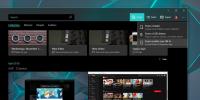Sådan starter du i sikker tilstand i Windows 10
Windows har haft en sikker tilstand i årevis og for mange ældre versioner. Sikker tilstand er en begrænset tilstand, som du kan køre Windows i. I sikker tilstand kan alt, der ikke er en standardapp eller -opgave, ikke køres. Ofte er nogle få systemfunktioner også suspenderet. Sikker tilstand er et værktøj, der kan hjælpe dig med at fejlfinde et system. Hvis du får tilfældige spørgsmål, skærm eller andre fejl, eller du har mistanke om, at du har en hardware- eller softwareproblem på dine hænder kan det være et godt værktøj til at hjælpe med at indsnævre problemet. Sådan starter du i sikker tilstand på Windows 10.
Fejlsikret tilstand på Windows 10
Der er flere forskellige måder at starte op til sikker tilstand i Windows 10, men de to, vi har vist her, er de mest enkle at bruge.
Tænd / sluk-menu
Åbn Start-menuen, og klik på tænd / sluk-knappen. Du vil se en 'Genstart' indstilling i denne menu sammen med funktionen Luk. Hold Shift-tasten nede, og klik på funktionen Genstart.

Du starter op til fejlfindingsskærmen. Klik på Fejlfinding> Avancerede indstillinger> Se flere gendannelsesindstillinger> Startindstillinger> Genstart.
Når du endelig genstarter, vil du se en liste over muligheder for at genstarte systemet. Tryk på den nummertast, der svarer til genstart i fejlsikret tilstand. Det burde være 4-tasten, men gå gennem listen, hvis du har flere eller færre muligheder.
Indstillinger App
Åbn appen Indstillinger og gå til opdaterings- og sikkerhedsgruppen med indstillinger. Gå til fanen Gendannelse. Rul ned til sektionen Avanceret opstart, og klik på knappen Genstart nu.
Når dit system genstarter, ser du fejlfindingsindstillingerne. Følg denne sti for at starte op i sikker tilstand på Windows 10.
Fejlfinding> Avancerede indstillinger> Se flere gendannelsesindstillinger> Opstartsindstillinger> Genstart
Tryk igen på 4-tasten for at starte i sikker tilstand.
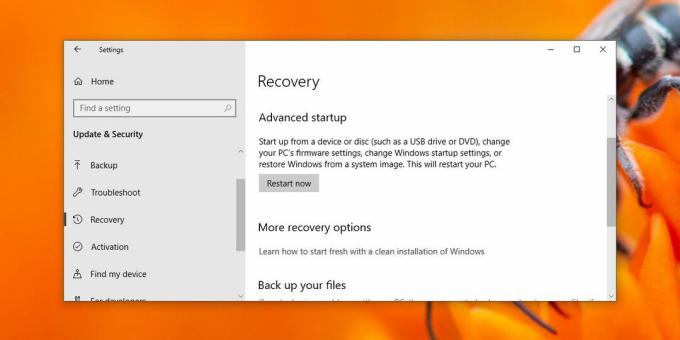
Når du er i sikker tilstand, vises et vandmærke i alle fire hjørner på din skærm, hvilket indikerer, at du er i sikker tilstand. Tapetet er også deaktiveret, ligesom alle indstillinger for personalisering.
Gå ud af sikker tilstand
For at forlade sikker tilstand skal du blot genstarte dit system. Når det starter på dit skrivebord igen, er det ikke længere i sikker tilstand.
Vi skal advare dig om, at du kan ændre dine systemindstillinger i sikker tilstand, og de ændringer, du foretager i denne tilstand, afspejles, når du starter tilbage til normal tilstand. For eksempel, hvis du rullede en driver tilbage eller fjernede en enhed eller deaktiverede en opgave, vil disse ændringer blive vedhæftet efter en genstart.
Søge
Seneste Indlæg
Sådan føjes kanter til dine billeder i Photoshop [Tutorial]
Tidligere dækkede vi et tip til tilføj grænser til dine billeder. I...
Opret polaroidbilleder med Poladriod
Poladriod er et smukt program med en forbløffende og spændende græn...
Sådan rettes fejl 'Kontroller din Wi-Fi-forbindelse' i fotos på Windows 10
Fotosappen i Windows 10 giver dig mulighed for at importere fotos f...

![Sådan føjes kanter til dine billeder i Photoshop [Tutorial]](/f/546e98dbe23e6608887cc394a376f99b.jpg?width=680&height=100)